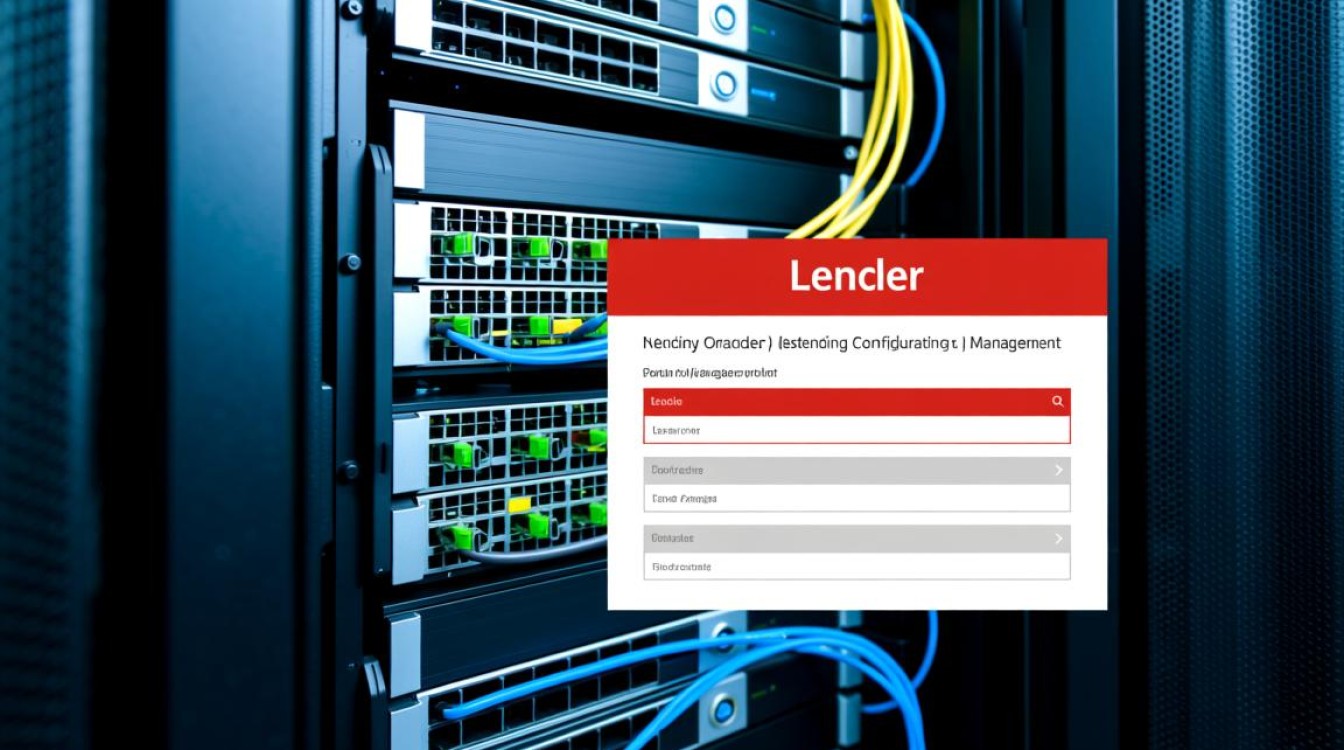虚拟机内存太小是许多用户在使用虚拟化技术时常见的问题,尤其是在资源有限的硬件环境下运行多个虚拟机或对性能要求较高的应用时,这一问题不仅会直接影响虚拟机的运行速度和响应能力,还可能导致系统频繁卡顿、应用崩溃甚至数据丢失,本文将深入探讨虚拟机内存太小的具体表现、成因、影响以及解决方案,帮助用户优化虚拟机性能,提升使用体验。

虚拟机内存太小的具体表现
当虚拟机分配的内存资源不足时,系统会通过多种方式发出“警告”,最直观的表现是虚拟机运行缓慢,无论是启动系统、打开应用程序还是进行多任务处理,都会出现明显的延迟,在运行大型软件(如虚拟机内安装的Adobe系列工具、IDE开发环境或数据库管理系统)时,程序可能长时间无响应,甚至直接报错退出,频繁的硬盘活动(硬盘指示灯常亮)也是内存不足的典型特征,因为系统会过度依赖虚拟内存(即硬盘空间)来弥补物理内存的不足,导致I/O性能急剧下降。
在系统层面,任务管理器或活动监视器中会显示内存使用率持续接近100%,且“可用内存”或“空闲内存”数值长期处于低位,对于Linux系统,可能会出现“Out of memory”错误日志,或触发OOM Killer(内存不足杀手)机制,强制终止某些进程以释放内存,对于Windows系统,则可能弹出“虚拟内存不足”的提示,或导致系统自动降低视觉效果、关闭后台服务以节省资源,这些现象不仅影响用户体验,还可能对虚拟机内的数据安全构成威胁,例如在内存不足时强制关闭正在保存的文件,可能导致文件损坏。
内存不足的成因分析
虚拟机内存不足的原因可分为硬件限制、配置不当和负载过高三大类,硬件限制是最根本的因素,即宿主机的物理内存不足以支撑虚拟机的需求,一台拥有8GB内存的电脑,若同时运行两个各分配了4GB内存的虚拟机,宿主机自身还需占用一定内存(通常为2-3GB),此时内存资源就会严重紧张,导致虚拟机性能下降。
配置不当是用户常见的问题,许多新手在创建虚拟机时,默认分配的内存可能较低(如VMware Workstation默认为1GB,VirtualBox默认为512MB),而后续安装的操作系统或应用程序对内存的需求并未重新评估,Windows 10系统推荐内存为4GB,若虚拟机仅分配2GB内存,在运行多个浏览器标签页或办公软件时必然捉襟见肘,动态内存分配功能未启用或设置不当也会加剧问题,动态内存允许虚拟机根据实际需求从宿主机借用内存,但若宿主机内存紧张,虚拟机仍可能面临内存不足。
负载过高则与虚拟机内的应用场景直接相关,虚拟机用作开发环境时,运行Docker容器、编译代码或启动本地数据库服务会消耗大量内存;用作游戏测试环境时,3D游戏的渲染和物理计算对内存的需求极高;用作服务器时,同时处理多个客户端请求也会导致内存占用飙升,若未根据实际负载合理分配内存,虚拟机很容易陷入资源瓶颈。

内存不足对虚拟机性能的影响
内存不足对虚拟机的影响是多方面的,首当其冲的是系统响应速度,当物理内存耗尽时,操作系统会频繁将内存中的数据交换到硬盘上的虚拟内存文件(Windows的pagefile.sys或Linux的swap分区),而硬盘的读写速度远低于内存(通常相差几个数量级),导致访问延迟大幅增加,打开一个简单的文档可能需要数秒时间,切换窗口时出现明显的卡顿,甚至鼠标移动都变得不流畅。
应用程序的稳定性和性能也会受到严重影响,内存不足会导致应用程序无法加载所需的动态链接库或数据文件,引发程序崩溃或异常,浏览器可能因标签页过多而崩溃,数据库服务可能因内存不足而拒绝新的连接,IDE(集成开发环境)可能在编译代码时因内存耗尽而报错,内存不足还会增加CPU的负担,因为系统需要花费更多时间进行内存管理和数据交换,导致CPU使用率居高不下,形成“内存不足—CPU高负载—性能进一步下降”的恶性循环。
在极端情况下,内存不足可能导致虚拟机完全失去响应,当系统可用内存耗尽且无法通过释放缓存或终止进程来缓解时,可能会进入“假死”状态,用户无法操作,甚至无法正常关闭虚拟机,强制关闭虚拟机可能导致未保存的数据丢失,或损坏虚拟机硬盘文件,影响系统的可恢复性。
解决方案与优化建议
针对虚拟机内存太小的问题,用户可以从宿主机优化、虚拟机配置调整和应用管理三个层面入手,综合提升虚拟机性能。
(一)宿主机优化
- 检查宿主机内存使用情况:在运行虚拟机前,确保宿主机有足够的可用内存,可通过任务管理器(Windows)或top/htop命令(Linux)查看内存占用,避免同时运行过多高内存消耗的应用程序,若宿主机总内存为16GB,建议至少保留4GB给宿主机系统,剩余12GB可分配给虚拟机。
- 关闭不必要的后台服务:宿主机中的一些自启动程序(如云同步工具、游戏平台等)会占用大量内存,可通过任务管理器或系统设置禁用这些服务,释放内存资源。
- 增加物理内存:如果条件允许,升级宿主机的物理内存是最直接的解决方案,将8GB内存升级至16GB或32GB,可显著提升虚拟机的运行性能。
(二)虚拟机配置调整
-
合理分配静态内存:根据虚拟机内操作系统的推荐内存需求进行分配,以下是常见操作系统的推荐内存配置:
| 操作系统类型 | 推荐内存配置 | 最低内存配置 |
|——————–|————–|————–|
| Windows 10/11 | 4GB-8GB | 2GB |
| Windows Server 2019 | 8GB-16GB | 4GB |
| Ubuntu Desktop | 2GB-4GB | 1GB |
| Ubuntu Server | 1GB-2GB | 512MB |
| CentOS/RHEL Server | 2GB-4GB | 1GB |
-
启用动态内存功能:若使用支持动态内存的虚拟化平台(如Hyper-V、VMware Workstation Pro),可启用动态内存分配,并设置“最大内存”和“最小内存”值,将最小内存设为2GB,最大内存设为8GB,虚拟机可根据实际需求在2GB-8GB之间动态调整,避免资源浪费。
-
调整虚拟内存设置:在虚拟机内部,可手动调整虚拟内存(pagefile或swap)的大小,在Windows中,可将虚拟内存设置为物理内存的1-2倍;在Linux中,可通过调整swap分区大小或使用swap文件来优化内存管理,但需注意,虚拟内存仅作为物理内存的补充,无法完全替代其性能。
(三)应用管理优化
- 精简虚拟机内的应用程序:避免在虚拟机中安装不必要的软件,定期清理后台进程,在Windows中使用任务管理器结束无用进程,在Linux中使用
kill命令或systemctl停止服务。 - 使用轻量级替代软件:若虚拟机内存有限,可选择轻量级的应用程序,用VS Code代替IntelliJ IDEA,用LibreOffice代替Microsoft Office,用Xfce桌面环境代替GNOME或KDE。
- 优化虚拟机资源分配:对于CPU、硬盘等其他资源,也需合理分配,为虚拟机分配SSD硬盘可提升I/O性能,减少因硬盘瓶颈导致的内存压力;调整CPU核心数可避免因CPU过载导致的内存管理效率下降。
虚拟机内存太小是一个需要综合管理的问题,既要考虑宿主机的硬件限制,也要优化虚拟机的配置和内部应用,通过合理分配内存、启用动态内存功能、精简应用程序以及优化宿主机资源,用户可以有效缓解内存不足带来的性能问题,提升虚拟机的稳定性和响应速度,在实际使用中,建议根据具体场景动态调整策略,例如开发环境可适当增加内存,测试环境可通过关闭不必要的服务节省资源,只有全面平衡资源分配,才能充分发挥虚拟化技术的优势,实现高效、稳定的虚拟机运行。